大和コネクト証券の口座開設の方法と手順
ここでは、スマートフォンを使って大和コネクト証券に口座開設する方法を、実際の画面を使って紹介していきます。
このページを見ながら口座開設を進めれば、誰でもつまずくことなく口座を作ることができます!
口座開設の手順
-
まず、大和コネクト証券の口座開設ページを開くと、下の画面となります。
画面をスクロールするとボタンが出てきますので「マイナンバーカードをお持ちの方はアプリで」ボタンをタップしてください。
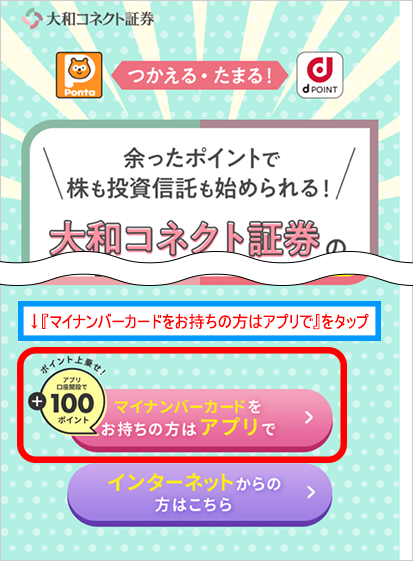
-
ご自身のメールアドレスを入力して「送信する」ボタンをタップしてください。
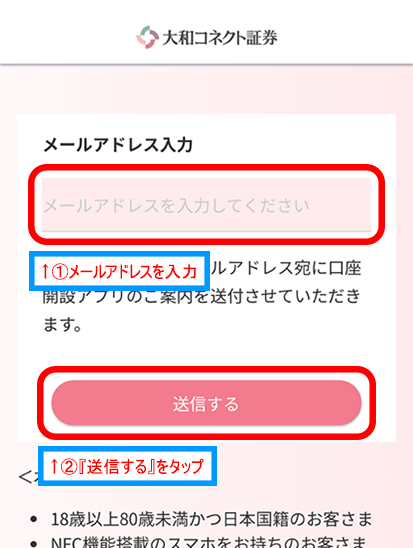
-
入力したメールアドレスに、アプリダウンロード用のリンクが掲載されているメールが届きますので、そちらを開きます。
メール内にボタンが2種類ありますので、iPhoneの方は「App Storeからダウンロード」ボタンを、Androidの方は「Google Playで手に入れよう」ボタンをタップしてください。
今回は例として、iPhoneで進めていきます。
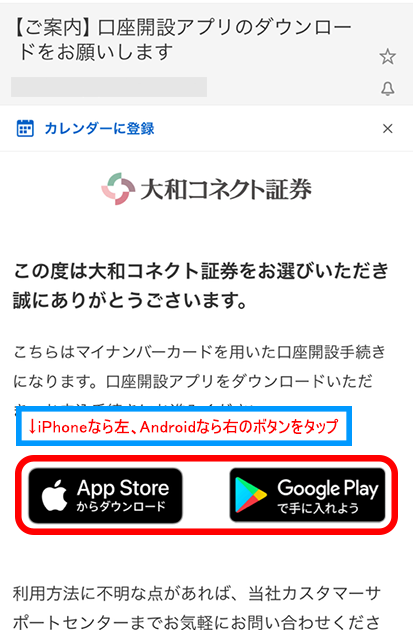
-
大和コネクト証券の口座開設専用アプリ【コネクト口座開設】の画面が表示されます。「入手」ボタンをタップしてください。
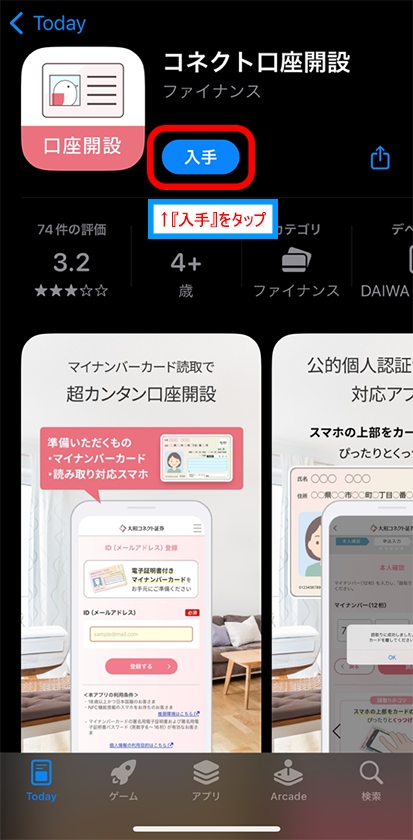
-
インストールが完了すると、ホーム画面に下のような【コネクト】と書かれた口座開設アプリが入りますので、こちらをタップしてください。
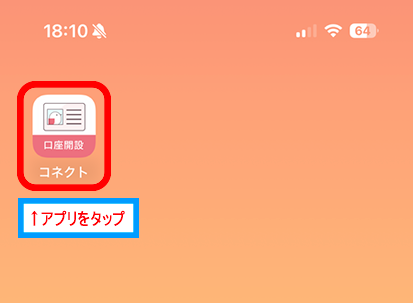
-
ID(メールアドレス)を入力します。先ほど入力したメールアドレスと同じで問題ありません。入力後「登録する」ボタンをタップしてください。

-
登録したメールアドレスに確認番号が書かれたメールが届きますので、確認番号を長押ししてコピーしてください。
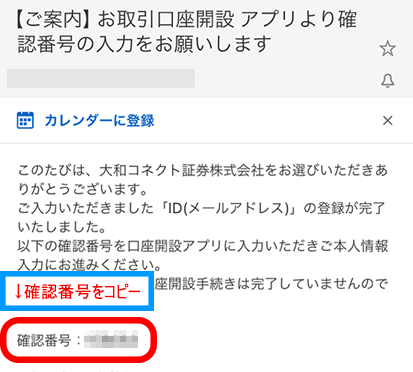
-
アプリに戻り、確認番号を入力するスペースに先ほどコピーした確認番号を貼り付けてください。
確認番号が入力されましたら「確認する」ボタンをタップしてください。
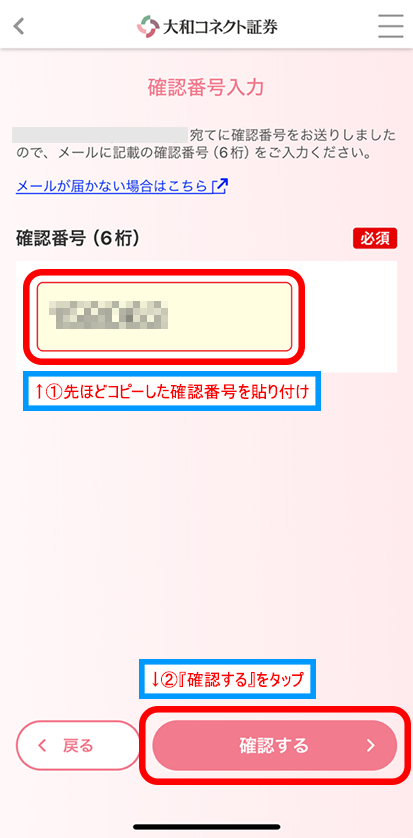
-
これでメールアドレスの登録が完了しました。引き続き本人確認をおこなうので「次へ」ボタンをタップしてください。
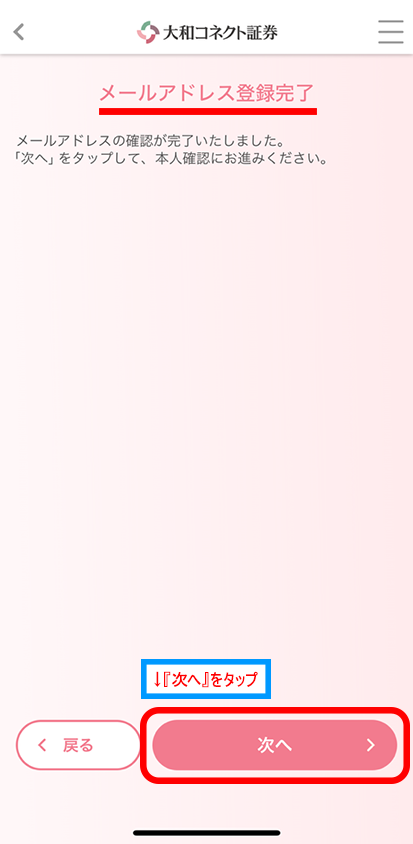
-
本人確認の進め方の説明画面が表示されますので、説明文に目を通したら「次へ」ボタンをタップしてください。
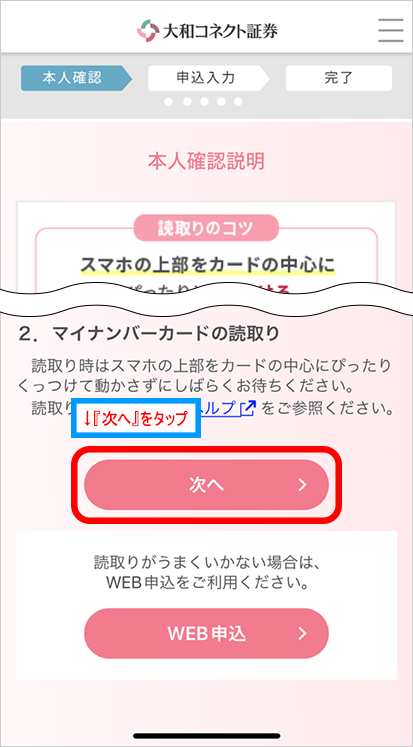
-
マイナンバーカードを手元に用意し、裏面に記載されている12桁のマイナンバーを入力してください。入力後「読取り」ボタンをタップしてください。
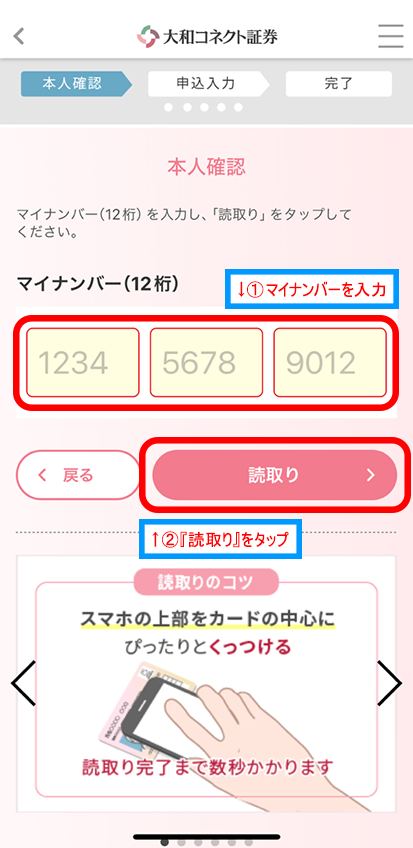
-
マイナンバーを読み取る前に、署名用電子証明書パスワードを入力してください。
こちらは、マイナンバーを作成した際にご自身で設定したものです。入力後「OK」をタップしてください。
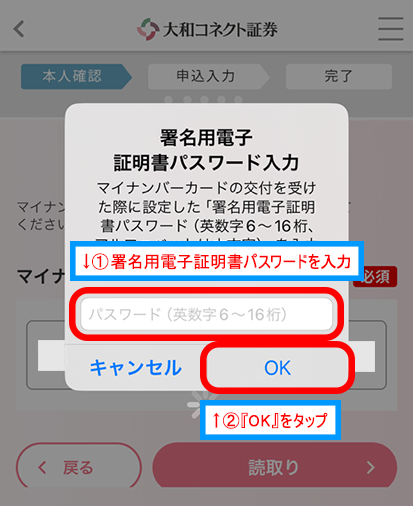
-
iPhoneの上部をマイナンバーカードの中央にくっつけて、スキャンをしてください。
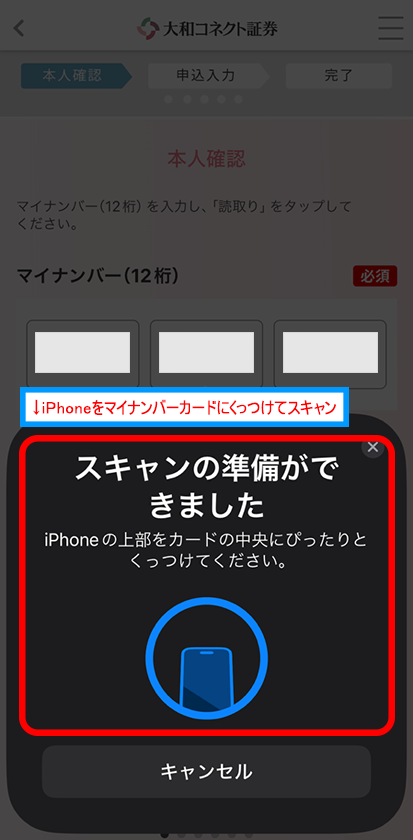
-
マイナンバーカードのスキャンが成功すると、下のようなメッセージが出ますので、カードを離して「OK」をタップしてください。
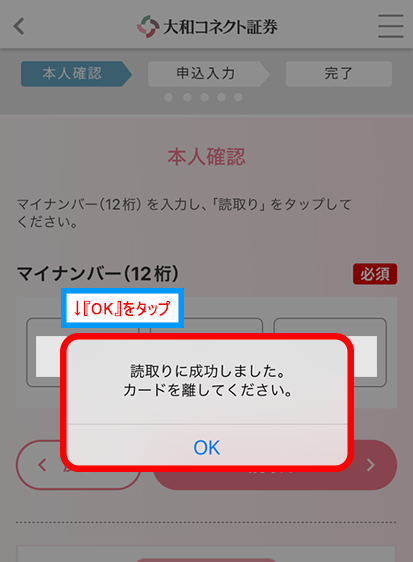
-
本人確認が完了しました。マイナンバーに登録されているご自身の情報を確認し「次へ」ボタンをタップしてください。
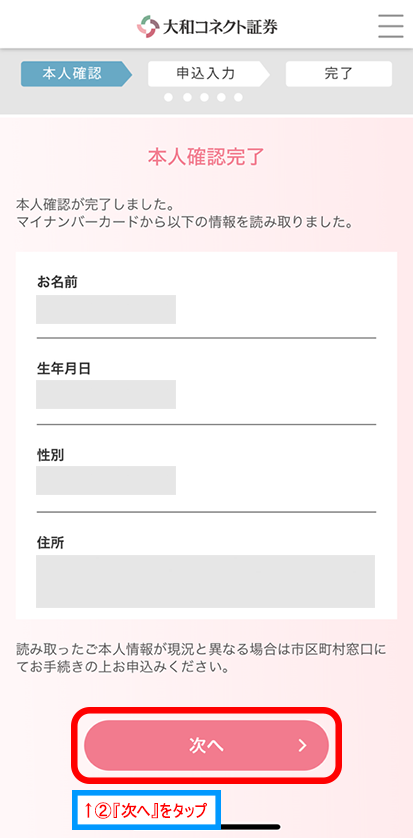
-
ご自身の住所を、それぞれ「都道府県・市区町村」「番地」「建物名等」の項目に合うように、矢印ボタンを使って区切りを調節してください。できたら「次へ」ボタンをタップしてください。
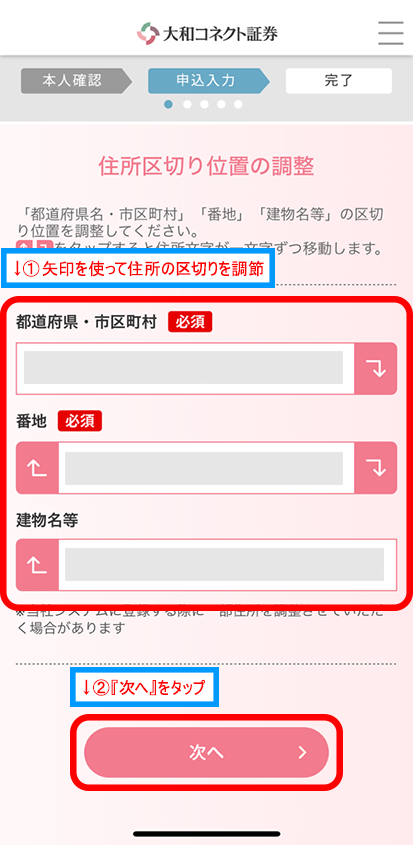
-
確認画面が出ますので、問題がなければ「はい」をタップしてください。
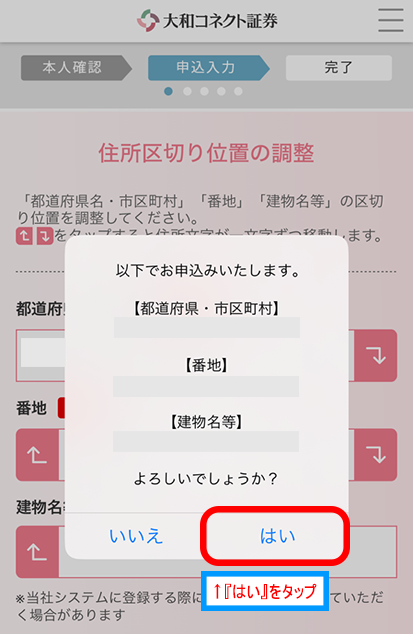
-
その他のご自身の情報を入力します。必須と書かれた部分は必ず入力してください。入力後「次へ」ボタンをタップしてください。
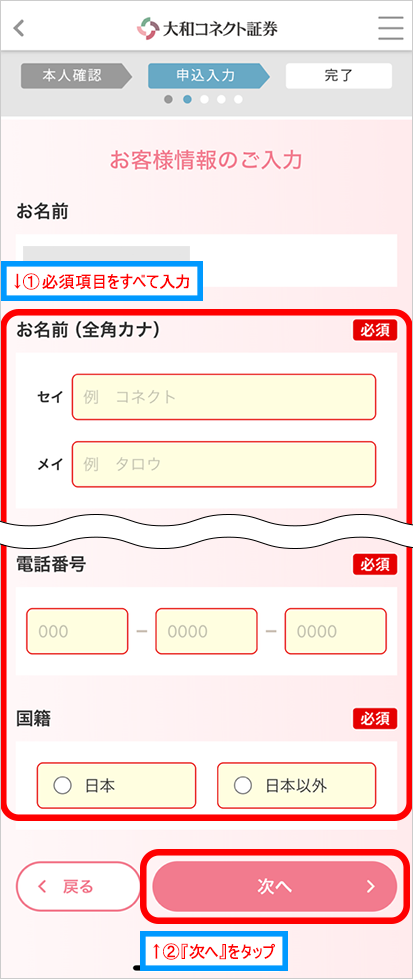
-
引き続き、証券口座の種類や規約の同意などをおこないます。“必須”と書かれた項目は全て入力・選択してください。
特定口座は「源泉徴収あり(大和コネクト証券が納税)」を選ぶと、利益が出たときに、自分の代わりに証券会社が納税手続きをおこなってくれるので便利です。
NISAは、株式投資で得られた譲渡益・配当金などにかかる税金が、一定額まで非課税になる制度です。お得な制度ですが、1人1口座しか作れないですし、後からでも作ることができるので、迷ったら「申し込まない・後で申し込む」を選んでください。
招待コードは「HTTZAUJS」を入力すると口座開設者に500円がもらえます。ただし、当サイトのリンクから口座開設をする必要があります。
必須項目をすべて入力したら「次へ」ボタンをタップしてください。
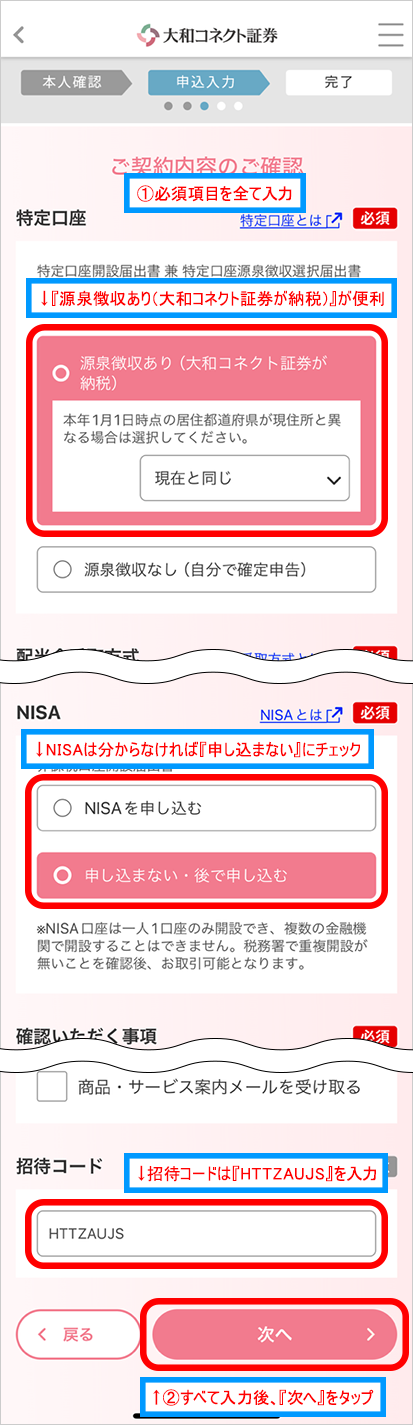
-
大和コネクト銀行口座に関する項目が表示されます。
大和コネクト銀行口座は、大和コネクト証券口座へ入出金する際に必須となる口座なので、すべてにチェックを入れて「次へ」ボタンをタップしてください。
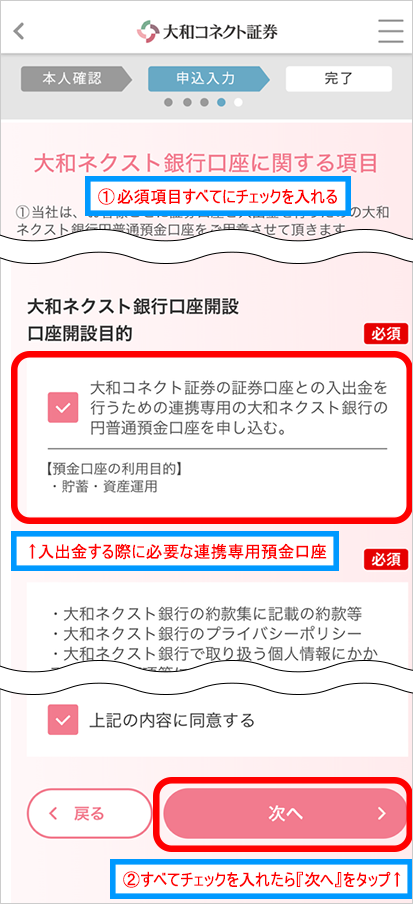
-
申し込み内容の確認画面です。入力した内容を確認して、問題がなければ「この内容で申し込む」ボタンをタップしてください。
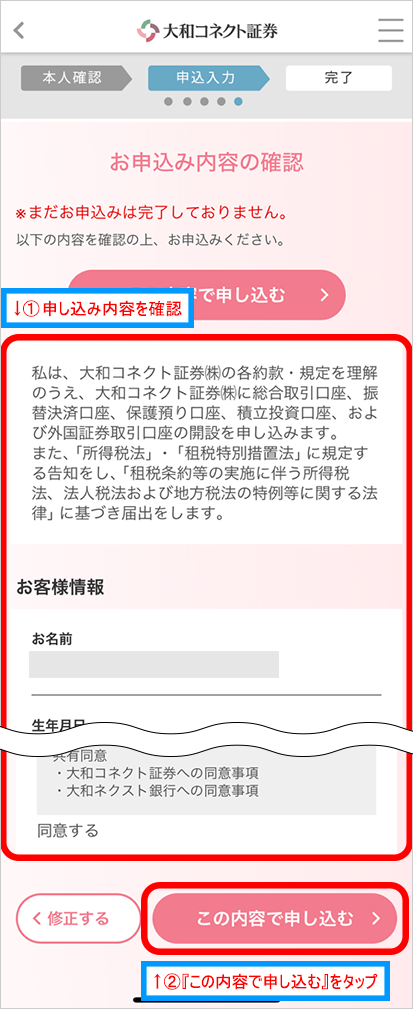
-
口座開設の申し込みが完了しました。最短翌営業日に審査が完了します。
審査完了後、こちらのアプリに初回ログインパスワードが表示されます。
ログイン後、残りの手続きをおこなう必要があるので、こちらのアプリは削除せず、このまま残しておいてください。
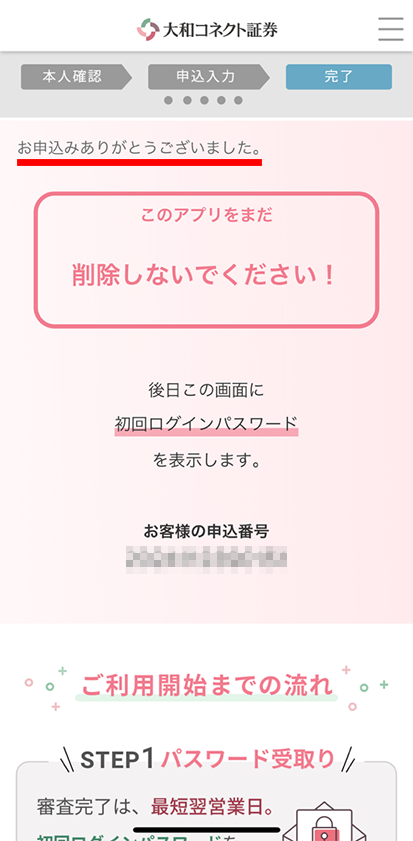
-
審査完了後、アプリを開くと申込番号入力画面が表示されます。
申込番号が入力されているのを確認したら「ログイン情報を問い合わせる」ボタンをタップしてください。
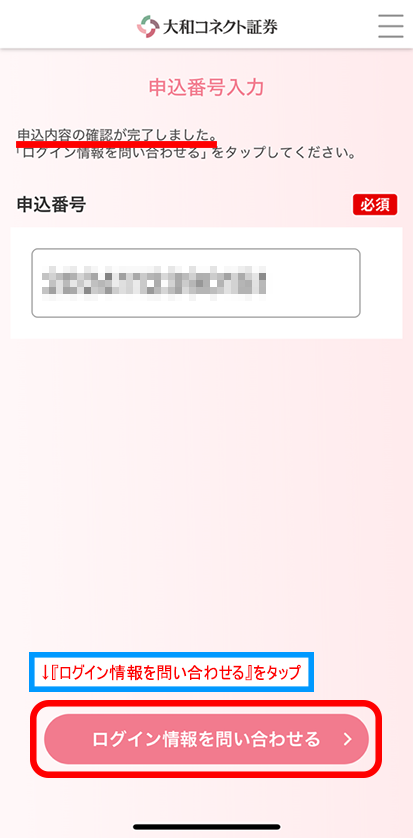
-
ログインに必要な初回ログインパスワードが表示されます。
確認したら「App Storeからダウンロード」と書かれたボタンをタップして、取引アプリをダウンロードしましょう。
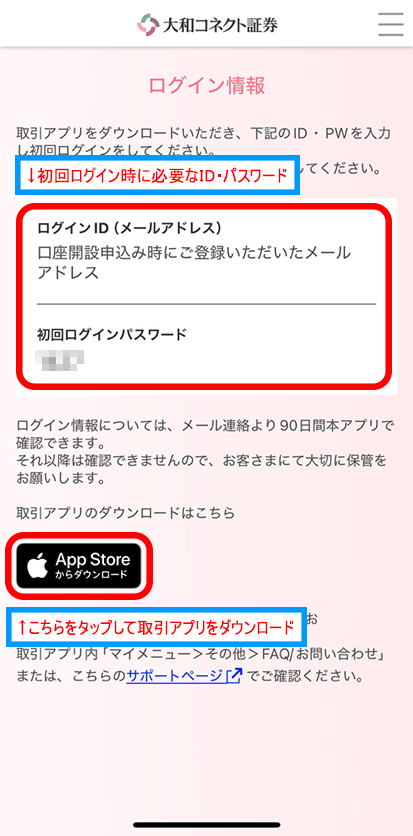
-
大和コネクト証券アプリのインストール画面が開きますので「入手」ボタンをタップしてください。
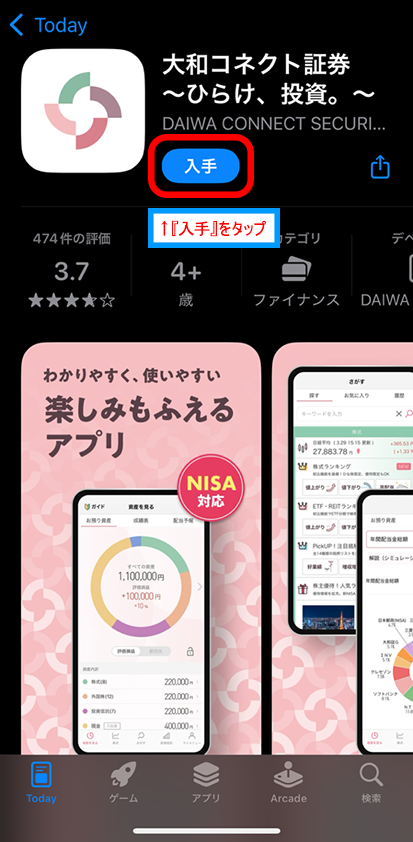
-
アプリのインストールが完了すると、ホーム画面に下のようなアイコンが追加されます。口座開設用のアプリと名前が一緒でややこしいですが、右側のアイコンのアプリをタップしてください。
今後、株取引や入出金などはすべてこの「コネクト」アプリからおこないます。
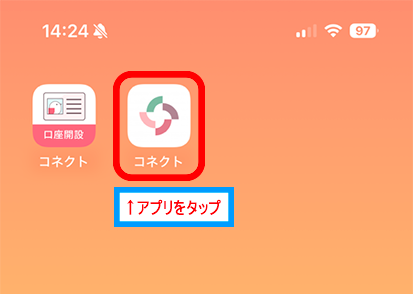
-
アプリを開くと初期画面が出てきますので「ログイン」ボタンをタップしてください。
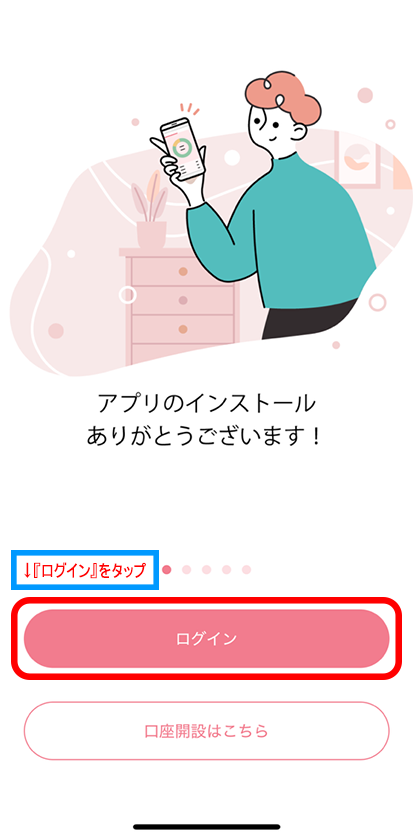
-
ログイン画面が出ますので、はじめに設定したログインID(メールアドレス)と、先ほど表示された初回ログインパスワードを入力してください。
入力後「ログイン」ボタンをタップしてください。
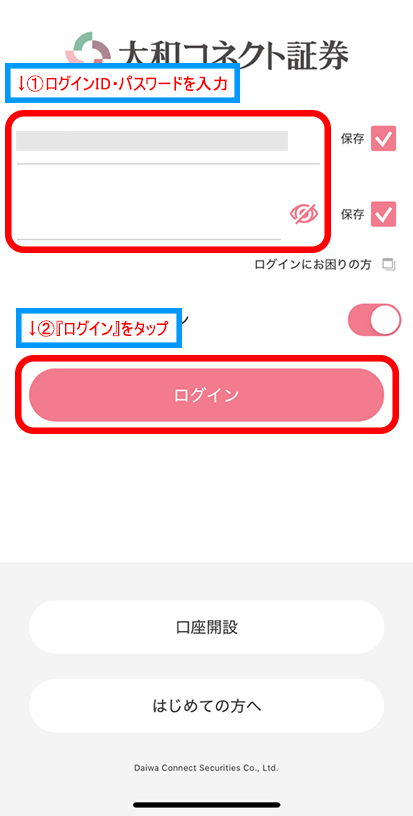
-
ログインをすると、はじめにログインパスワードの設定画面になります。
まず、初回ログインパスワードを入力してください。続いて変更後のログインパスワードを設定したら、確認用と合わせて2か所入力してください。
なお、ログインパスワードは英数字どちらも含める必要があります。ログインパスワードが設定できたら「変更する」ボタンをタップしてください。
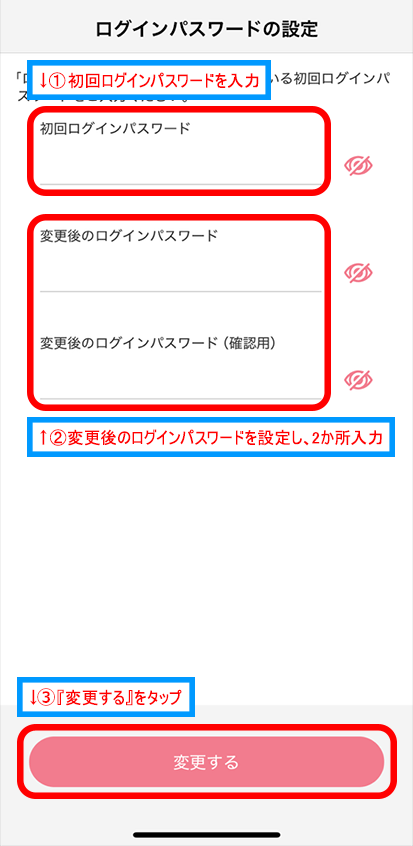
-
取引をおこなう際に必要な「暗証番号」を設定し、確認用と合わせて2か所入力してください。
こちらも、英数字どちらも含める必要があります。この後、何回か使いますので忘れないよう注意してください。入力後「登録する」ボタンをタップしてください。
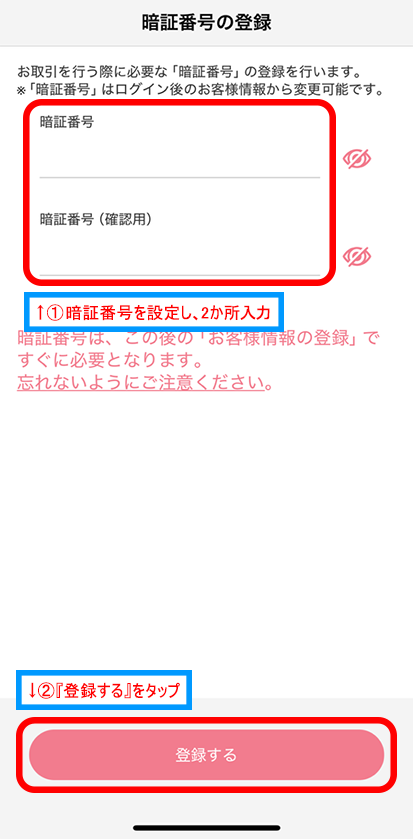
-
重要事項が3つ表示されますので、タップして内容を確認してください。
全てに赤チェックがつきましたら「理解・同意のうえ、次へ進む」ボタンをタップしてください。
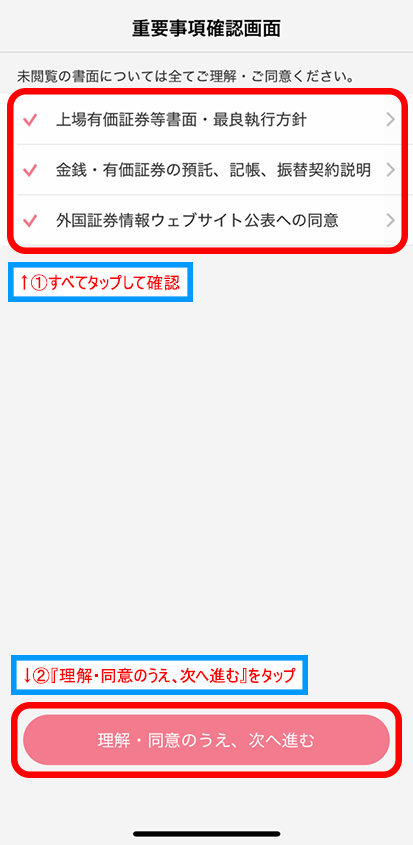
-
ここから、ご自身の情報を登録していきます。「お客様情報登録」をタップしてください。
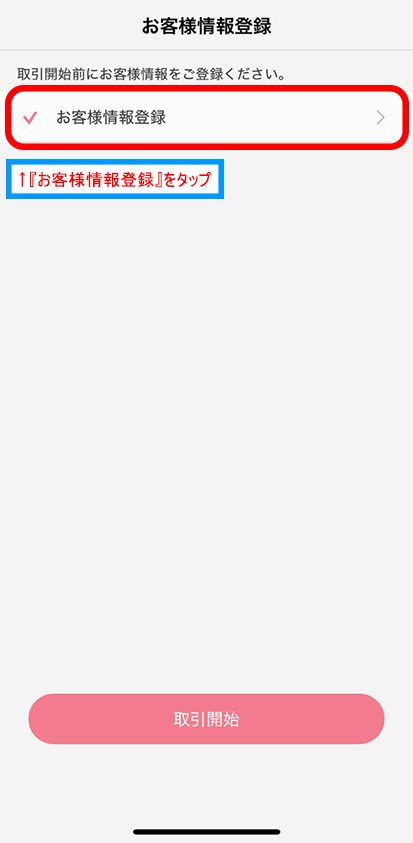
-
STEP1~4まで登録していきます。まずはSTEP1の「お客様カード登録」ボタンをタップしてください。
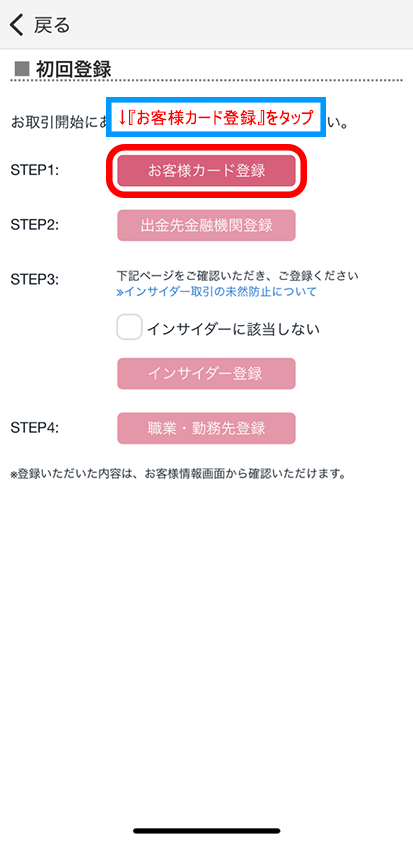
-
投資や金融資産などに関する質問に答えます。すべて回答できたら「確認へ」ボタンをタップしてください。
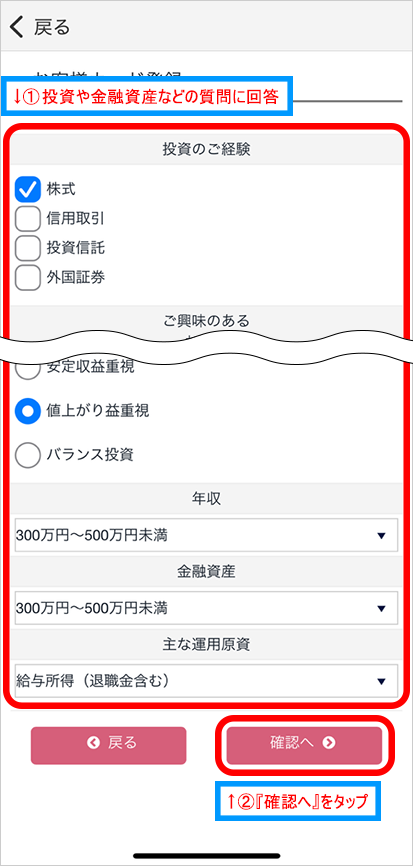
-
登録した内容を確認して、先ほど登録した暗証番号を入力してください。入力後「登録する」ボタンをタップしてください。
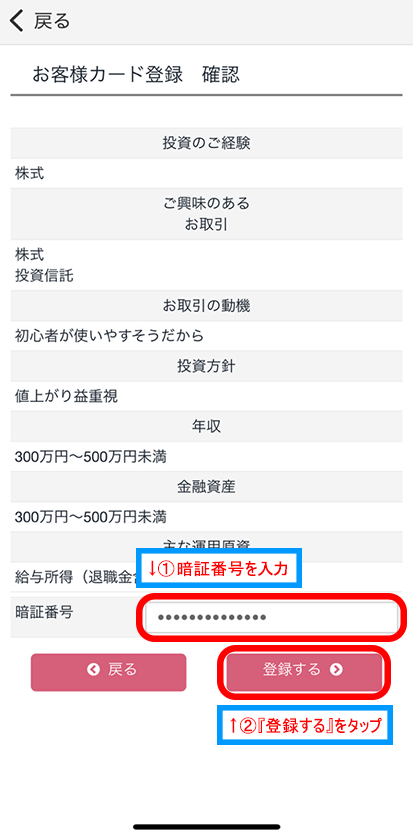
-
お客様カード登録が完了したので「STEP2へ」ボタンをタップしましょう。
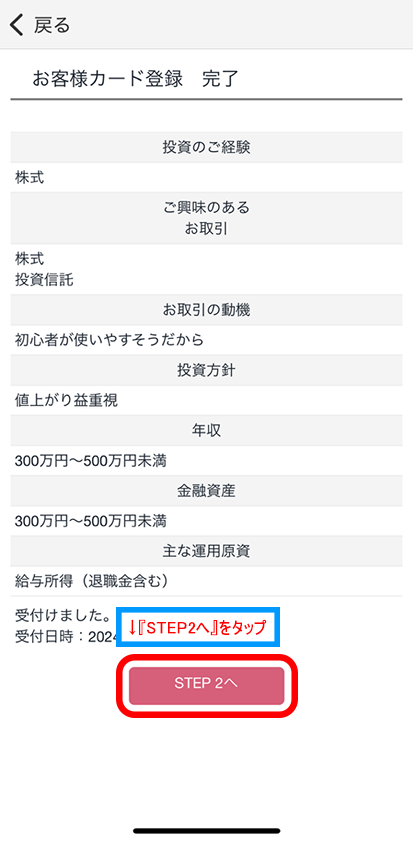
-
STEP2の「出金先金融機関登録」ボタンをタップしてください。
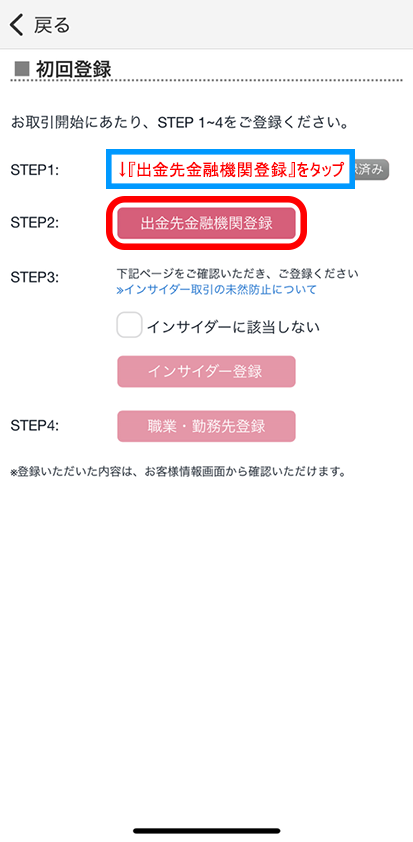
-
大和コネクト証券から出金する際の銀行口座を登録します。銀行かゆうちょ銀行を選び、銀行なら金融機関・支店名を選択し、預金種別と口座番号を入力します。
ゆうちょ銀行なら店番・口座番号を入力します。入力後「確認へ」ボタンをタップしてください。
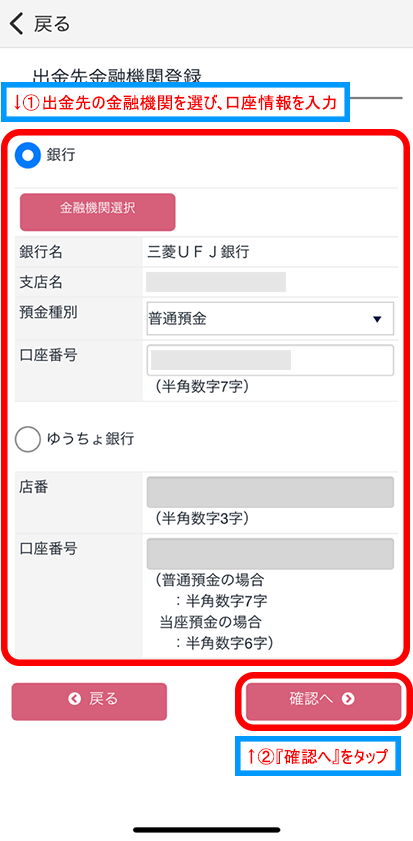
-
出金先金融機関の内容を確認して、暗証番号を入力してください。入力後「登録する」ボタンをタップしてください。
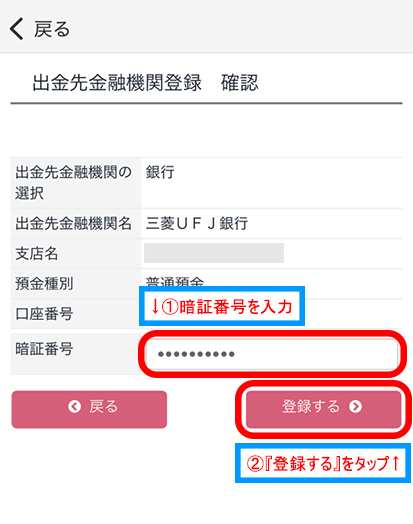
-
出金先金融機関の登録が完了しました。「STEP3へ」ボタンをタップしましょう。
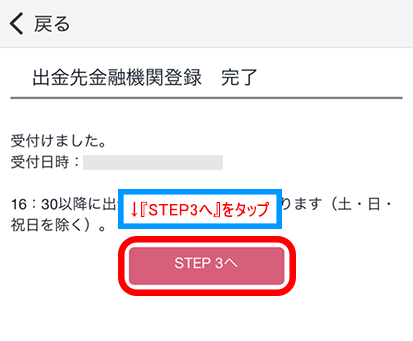
-
STEP3は、インサイダーに関する登録です。ご自身や世帯主が上場会社に勤めている方は、インサイダー登録をおこないます。
該当しない方は「インサイダーに該当しない」にチェックを入れてください。該当しなければ、このままSTEP4の「職業・勤務先登録」ボタンをタップしてください。
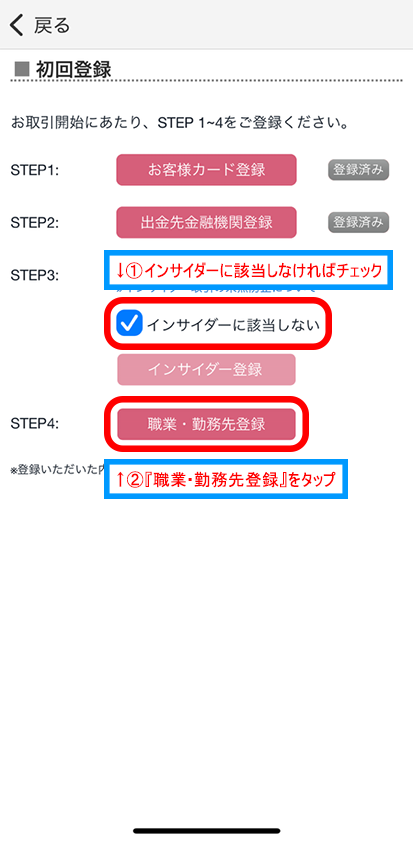
-
ご自身の職業・勤務先情報を入力してください。
勤務先情報を登録したからと言って、会社にいきなり電話がかかってくるということはありませんのでご安心ください。
入力後「確認へ」ボタンをタップしてください。
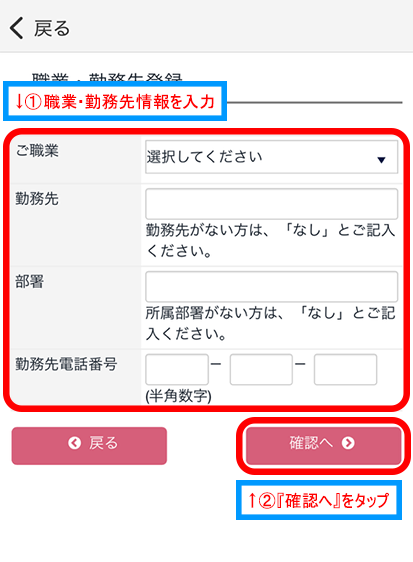
-
職業・勤務先登録の内容を確認して、暗証番号を入力してください。入力後「登録する」ボタンをタップしてください。
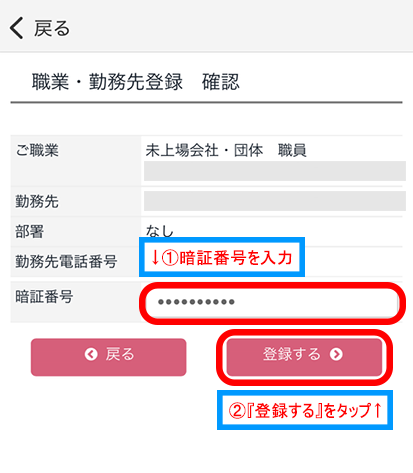
-
職業・勤務先登録が完了しました。これで、お客様情報の登録手続きがすべて完了しました!
取引を開始するには、左上の「戻る」をタップしてください。
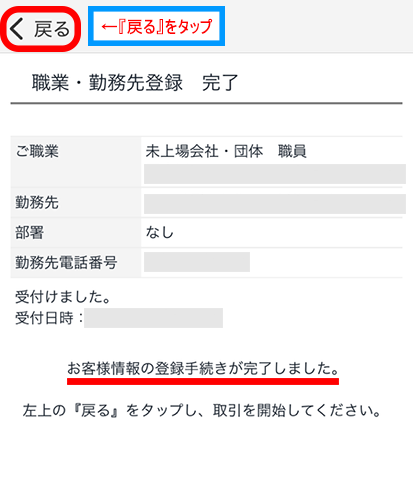
-
画面下の「取引開始」ボタンをタップして入金手続きをおこなえば、いよいよ株取引が始まります!
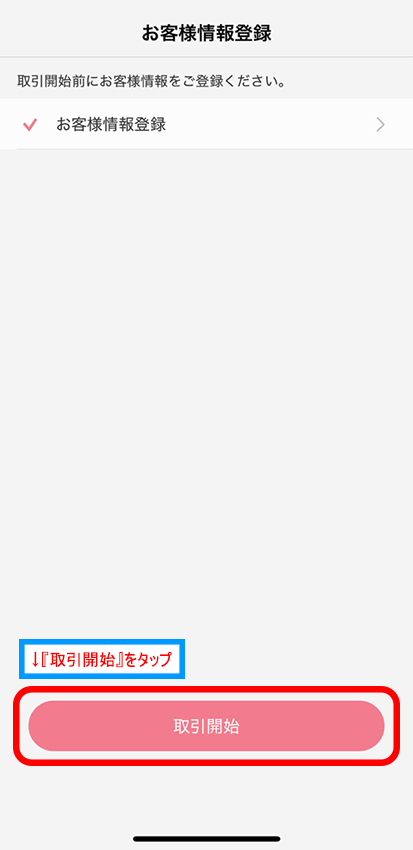

「口座開設」お疲れさまでした!
これで口座開設が完了し、あとは入金をすればいつでも株取引をはじめられます!

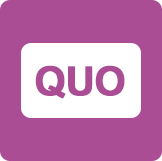




それでは、さっそくスマートフォンを使った口座開設の方法をみていきましょう。